
SD写保护怎么去掉写保护_SD去除写保护
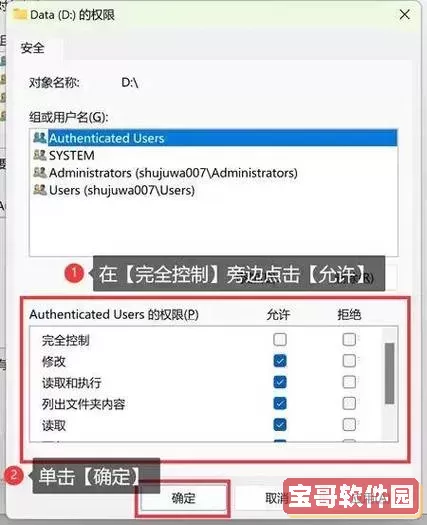
在日常使用SD卡的过程中,很多用户会遇到“写保护”的问题。SD卡写保护指的是卡片不能进行写入操作,只能进行读取操作,给用户带来了极大的不便。特别是在中国地区,随着手机、相机和其他电子设备的普及,SD卡写保护问题尤为常见。本文将详细介绍SD卡写保护的原因及几种有效的去掉写保护的方法,帮助大家轻松解决这一问题。
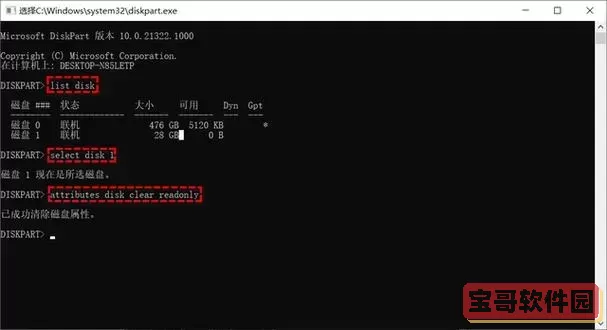
首先,我们需要了解SD卡写保护的具体表现和原因。写保护一般表现为无法复制、删除或格式化SD卡上的文件,系统会提示“磁盘写保护”或“设备被写保护,无法完成操作”。造成写保护的原因主要有以下几种:
1. 物理写保护开关:部分SD卡或SD卡读卡器设备带有一个小物理开关,用来切换写保护状态。若开关误滑到“锁定”位置,则会导致写保护。
2. 文件系统错误:SD卡的文件系统出现损坏或错误,也会引发写保护错误。
3. 软件设置问题:电脑系统或其他设备上的相关写保护设置被启用。
4. 病毒或恶意程序:有些病毒会修改SD卡的权限,导致写保护。
5. SD卡硬件损坏:SD卡本身出现了硬件损坏,尤其是存储单元故障时,会自动触发写保护以防止数据丢失。
了解了写保护的原因,下面介绍几种常见的去除SD卡写保护的方法:
一、检查物理写保护开关
这是最简单且常被忽视的问题。将SD卡从设备或读卡器中取出,观察侧边是否有一个小的锁定开关。如果开关在锁定位置,请滑动到解锁位置即可。
二、使用Windows磁盘属性解除写保护
连接SD卡到电脑后,右键点击“我的电脑”或“此电脑”,选择“管理”打开“计算机管理”,然后选择“磁盘管理”,找到对应的SD卡。右键点击SD卡,选择“属性”,检查是否有写保护选项被勾选,若有,取消勾选。
三、通过命令提示符(CMD)去掉写保护
1. 按下“Win + R”,输入cmd,按“Ctrl + Shift + Enter”以管理员身份运行命令提示符。
2. 输入命令 diskpart,回车。
3. 输入命令 list disk,回车,找到对应的SD卡磁盘编号。
4. 输入命令 select disk X,X替换为SD卡磁盘号。
5. 输入命令 attributes disk clear readonly,清除只读属性。
6. 输入 exit 退出diskpart,再关闭CMD。
四、格式化SD卡
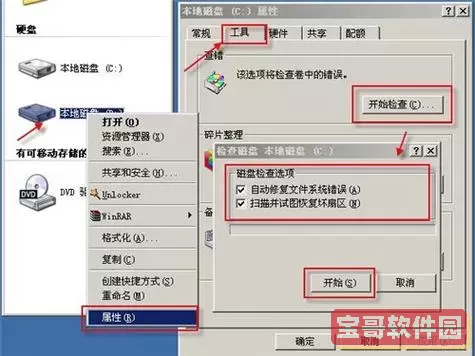
如果以上方式无效,可以尝试格式化SD卡进行修复。但格式化会导致数据全部丢失,建议先备份重要文件。使用Windows自带的格式化工具或第三方工具(如SDFormatter),选择快速格式化。
五、使用手机或相机格式化
某些设备自带格式化功能,连接SD卡到手机或相机,通过设备内置的格式化选项进行格式化,有时能触发去除写保护。
六、修复文件系统错误
通过命令提示符执行 chkdsk X: /f(X是SD卡的盘符),修复可能存在的文件系统错误,从而解除写保护状态。
七、利用第三方软件
在国内市场,有些专业的存储卡修复软件,比如DiskGenius、SDFormatter等工具,提供较为便捷的修复功能,适用于文件系统损坏引起的写保护。
八、硬件故障判别与更换
如果是硬件故障导致的写保护,以上软件层面的方法很难奏效,只能更换新的SD卡。
总结来说,遇到SD卡写保护时,用户应先从物理开关检查,完成后尝试通过电脑设置或命令行操作解除写保护。同时保证电脑无病毒,及时备份重要数据,防止二次损坏。若渗透为硬件故障,则只能通过更换设备解决。
随着数码产品在中国的广泛普及,SD卡作为重要存储介质,其读写安全问题尤为重要。掌握正确去除写保护的方法,不仅能保障数据安全,还能延长SD卡的使用寿命。希望本文内容能帮助广大用户轻松解决SD卡写保护难题,顺利使用您的电子设备。